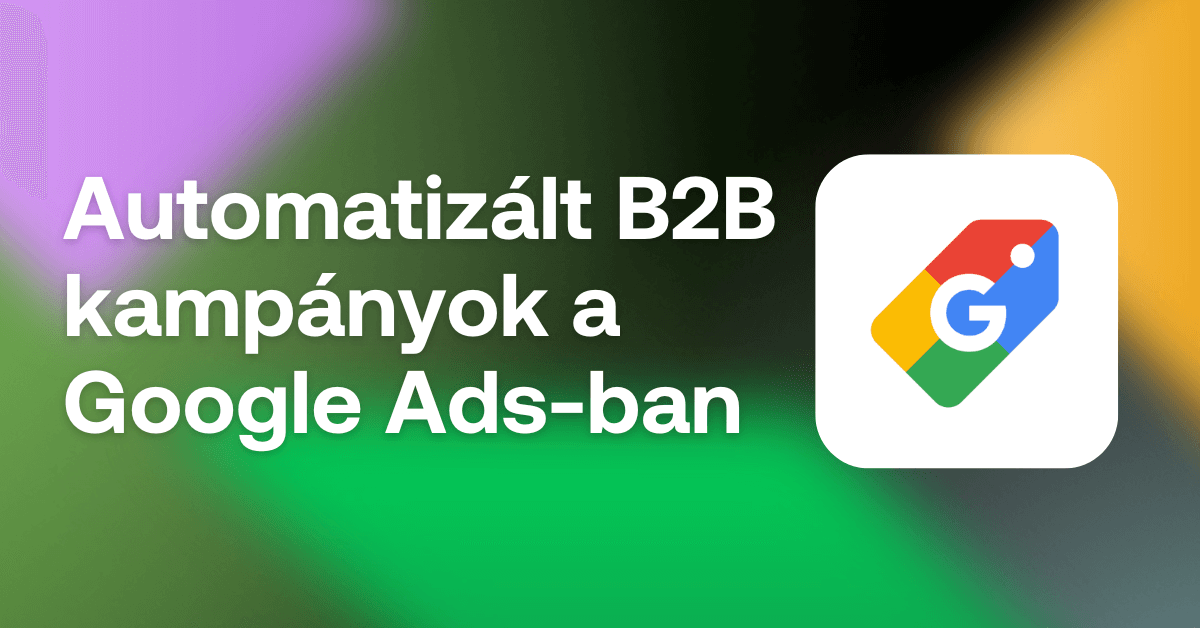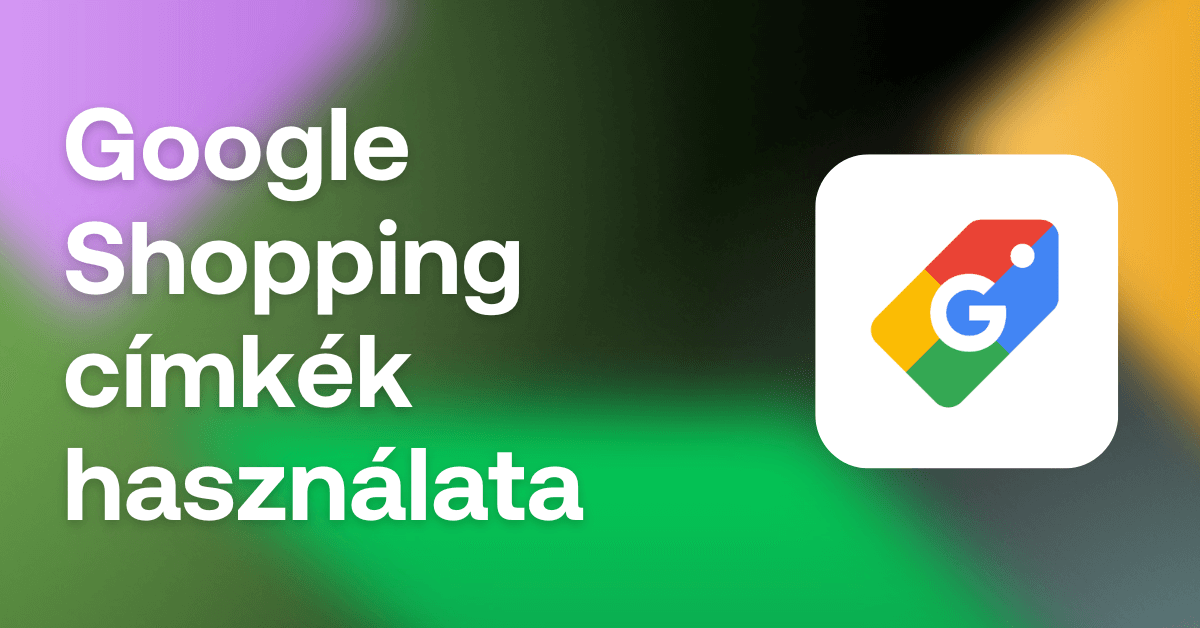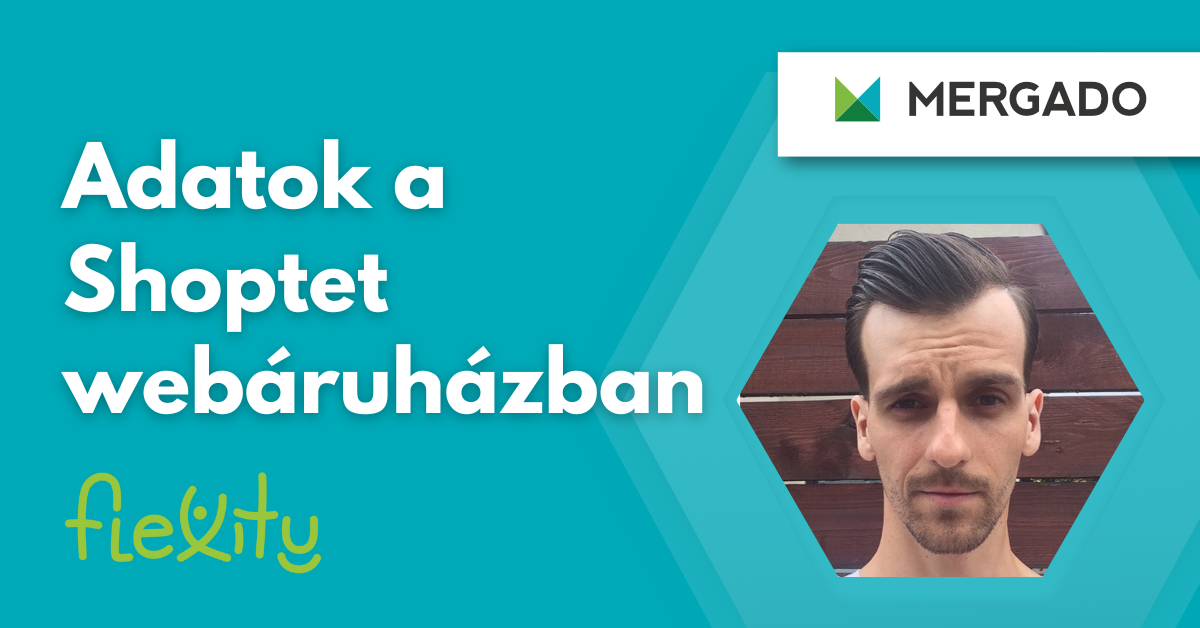Válj performance marketing szakértővé
Az ingyenes képzéseken rövid idő alatt megtanulhatod, hogyan dolgozhatsz hatékonyabban a termékadatokkal, és hogyan hozhatod ki a legtöbbet hirdetéseidből.
Első lépések a Mergado Editorral
Hogyan kell regisztrálni
Az első lépések közé tartozik a regisztráció. Kezdd el regisztrációval az automatizált feedszerkesztés útját a Mergadóban. Nagyon egyszerű — csak tölts ki néhány kötelező adatot, és válassz ki egy számlázási időszakot. Útmutatónk részletesebben végigvezet Téged ezen a folyamaton.
Hogyan hozzuk létre az első projektet
A projekt létrehozása abszolút lényeges. Egyszerű lépésekben feltöltheted rá a feedet, hozzárendelheted azt a webáruházadhoz, és kiválaszthatod a bemeneti és kimeneti formátumot. Videós útmutatónkban lépésről lépésre végigvezetünk Téged ezen a folyamaton.
Hogyan ellenőrizzük a feedet
Illeszd be az Auditba a feed URL címét és formátumát.
Add meg azt az e‑mail címet, ahová az eredményeket küldhetjük.
Hagyd, hogy az Audit ellenőrizze a feed minőségét.
A hibákat és a hiányosságokat a Mergado Editorban könnyedén kijavíthatod.
Amennyiben már használod a Mergadót, a feed auditot bármelyik projektednél megtalálhatod az Áttekintés oldalon.
Termékekkel való munka és a szűrők létrehozása
A Termékek oldalon az összes import és export adatot megtalálod. A felső részen egy keresőmező található, amely segítségedre lesz a termékek szűrésében. Az alsó részen további adatokat találsz termékeidről, ezek megtekinthetők és szerkeszthetők.
Szabályokkal való munka
A Mergadóban lévő szabályok a termékek tömeges szerkesztésére szolgálnak, kombinálva a szűrőkkel. A szabály létrehozásakor kiválaszthatod annak típusát, meghatározhatod a termékcsoportokat, amelyekre a szabályt alkalmazni kívánod, és meghatározhatod a szerkeszteni kívánt elemet. A szabályok nagyon hasznosak a feedben végrehajtott nagyobb terjedelmű módosításoknál, például a tömeges árszerkesztésnél.
Hogyan kapcsoljuk be az alkalmazást
A Mergado Store olyan alkalmazásokat kínál, amelyekkel kibővítheted az Editor funkcióit. Hasznos eszközök forrása lehet webáruházad számára, legyen szó kisebb funkciókról vagy akár összetettebb marketingeszközökről. Megtalálható a Mergado adminisztrációs felületén, a “Mergado Store” mezőre kattintva.
Tanácstalan vagy? Tekintsd meg a legközelebbi webináriumok időpontjait
Válj a termékadatok kezelésének szakértőjévé
ingyenes oktatásainknak köszönhetően